ps首选项
在ps操作时,设置ps首选项是非常有必要的,它可以一次性处理多张图片,大家可以根据系统中的可用资源适当调整ps首选项,可能大家在操作时不怎么接触ps首先项,不清楚怎么设置,下面小编把设置方法分享给大家,大家一定要认真学习哟。
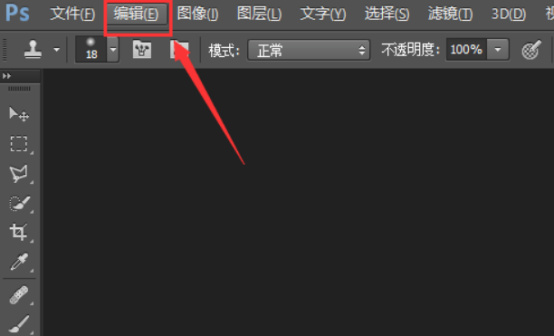
ps首选项如何设置?
在ps操作时,设置ps首选项是非常有必要的,它可以一次性处理多张图片,大家可以根据系统中的可用资源适当调整ps首选项,可能大家在操作时不怎么接触ps首先项,不清楚怎么设置,下面小编把设置方法分享给大家,大家一定要认真学习哟。
1.打开ps,点击上方工具栏的“编辑”。
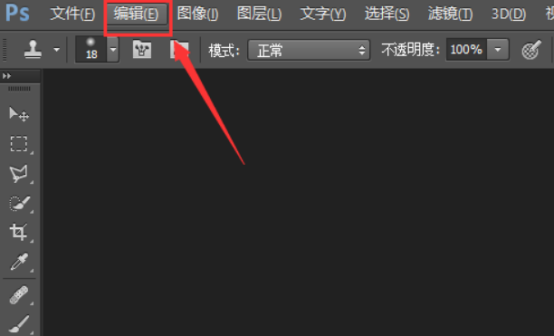
2.在下拉菜单中最下方找到“首选项”里的“常规”点击打开。
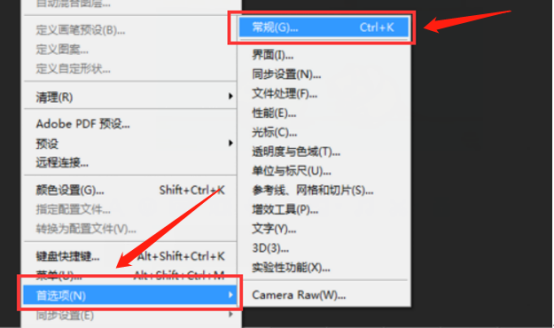
3.首先需要知道性能。性能里面的内存使用情况可以根据自己的电脑来设置,上面的理想范围可以作为参考。
4.暂存盘自己要进行勾选,勾选空闲内存最大的即可。不过最为初选者来说,可以选择系统默认的不用更改。
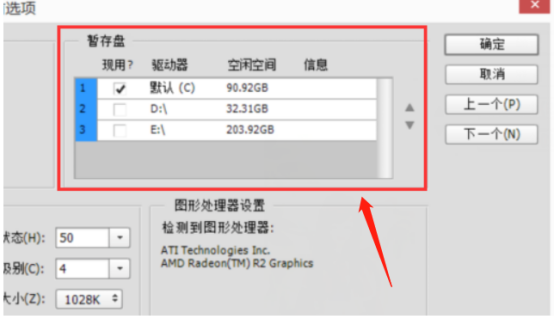
5.然后是文件处理。点击文件处理里的“Camera Raw首选项”。
6.弹出窗口最下方最好选择为“自动打开设置的JPEG”以及“自动打开的TIFF”。
7.然后是单位与标尺。根据自己的需求设置就好。
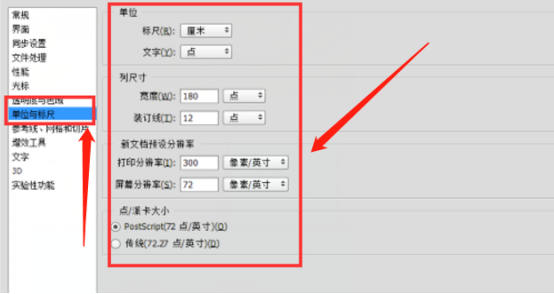
8.最后是文字。文字选项里前两项勾选,最后一项就不要勾选了,不然就会显示为英文了。
综上所述,就是ps首选项的设置方法了,适当地设置ps首选项可以增加计算机运行速度,还可以同时处理多张图片,这样就增加了大家的制图速度,节省了工作时间,今天的教程还是非常重要的。
本篇文章使用以下硬件型号:联想小新Air15;系统版本:win10;软件版本:PS(CC2014)。
ps首选项怎么设置
使用软件的时候,不但要熟悉软件的操作,而且熟练查找每一个选项对操作的速度影响也是很大的。为了让ps根据自己特定的工作流程尽可能流畅地运行,这时候根据自己的喜好设置首选项。如果ps崩溃或被强制退出,对首选项、预设和工作区所做的任何更改都将丢失。小编今天带来的课程就是ps首选项怎么设置。
1、打开ps,点击上方工具栏的“编辑”。
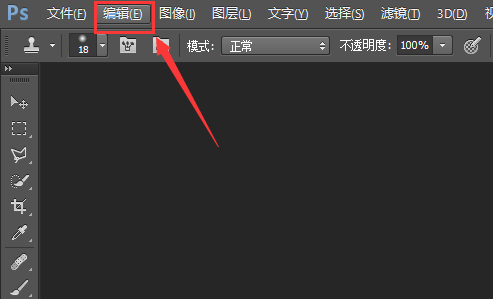
2、在下拉菜单中最下方找到“首选项”里的“常规”点击打开。
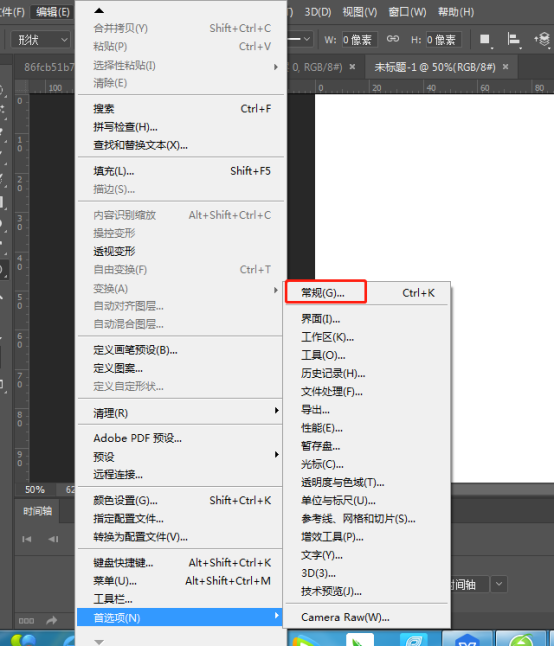
3、首先需要知道性能。性能里面的内存使用情况可以根据自己的电脑来设置,上面的理想范围范围可以作为参考。
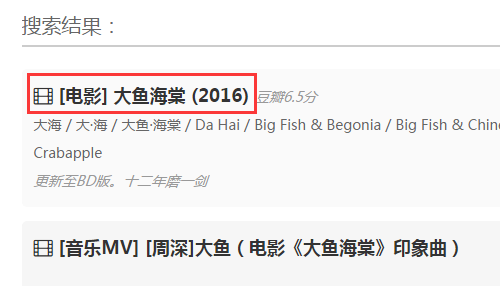
4、暂存盘自己要进行勾选,勾选空闲内存最大的即可。不过最为初选者来说,可以选择系统默认的不用更改。
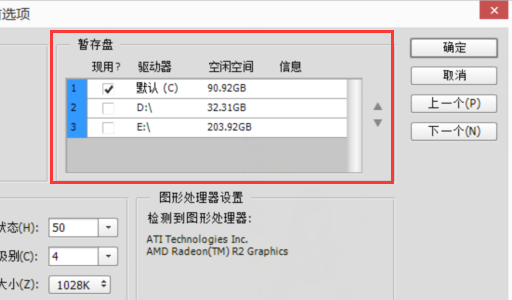
5、然后是文件处理。点击文件处理里的“Camera Raw首选项”。
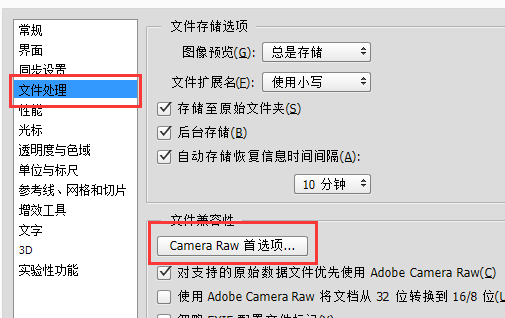
6、弹出窗口最下方最好选择为“自动打开设置的JPEG”以及“自动打开的TIFF”。
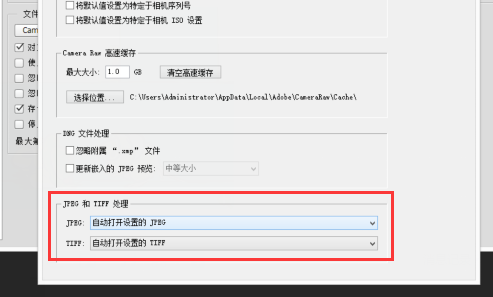
7、然后是单位与标尺。根据自己的需求设置就好。
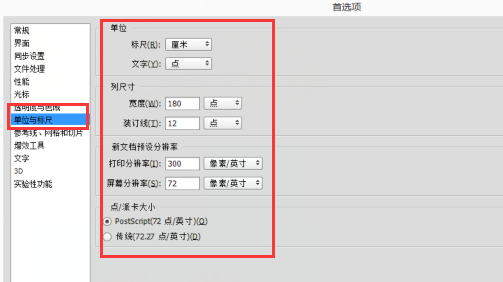
8、最后是文字。文字选项里前两项勾选,最后一项就不要勾选了,不然就会显示为英文了。
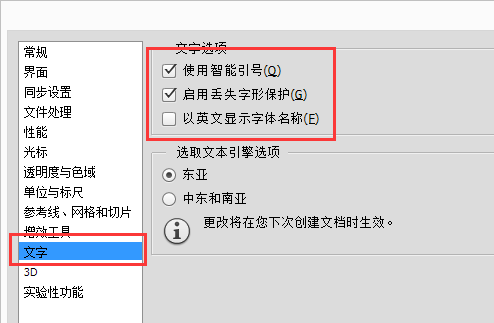
上边讲述的内容就是ps首选项怎么设置的步骤,许多程序设置都存储在ps首选项文件中,包括各种常用的选项,其中大多数选项都是在“首选项”对话框中设置的。每次退出ps时都会存储首选项设置。希望能帮助有需要的朋友们。
本篇文章使用以下硬件型号:联想小新Air15;系统版本:win10;软件版本:ps 2017。


